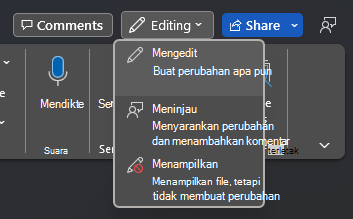Setelah membuka dokumen yang sudah ada di Word untuk Windows atau Mac, ada tiga mode yang mungkin tersedia untuk Anda: Menampilkan, Meninjau, dan Mengedit. Mode Menampilkan selalu tersedia bagi siapa pun yang mengakses dokumen. Izin diperlukan untuk mode lainnya. Menu pengalih mode memungkinkan Anda mengubah mode sesuai keinginan.
Tentang mode
|
Menampilkan |
Dalam mode baca-saja ini, tidak ada revisi yang diperbolehkan. Ini memastikan bahwa Anda tidak akan mengetik di kanvas secara tidak sengaja saat membaca. |
|
Meninjau |
Mode ini memungkinkan Anda menambahkan komentar dan menyarankan revisi. Fitur ini secara otomatis mengaktifkan Lacak Perubahan Hanya Milik Saya. |
|
Pengeditan |
Tersedia jika Anda telah diberi izin, mode ini menyediakan akses editorial penuh untuk membuat dan menyimpan perubahan dalam dokumen. |
Beralih mode
Setelah berada dalam dokumen, Anda dapat melihat mode yang dipilih saat ini dan mengubah mode melalui menu pengalih mode dokumen. Pilih mode sebagai berikut:
-
Dalam dokumen Word yang dibuka, temukan tombol pemilihan mode di pita, yang terletak di kanan atas, dengan tombol Bagikan. Nama tombol pemilihan mode akan mencerminkan mode saat ini (termasuk perubahan mode apa pun yang mungkin Anda buat selanjutnya).
-
Perhatikan mode yang tersedia. Jika Anda memiliki izin edit untuk dokumen ini, semua mode akan tersedia untuk Anda.
-
Seperti yang diperbolehkan, pilih Pengeditan, Peninjauan , atau Tampilan untuk mengubah mode kerja Anda.
-
Konfirmasi pilihan Anda dalam nama tombol menu yang direvisi di pita.
Lihat juga
Pelajari selengkapnya di sini: Mode peninjauan di Word